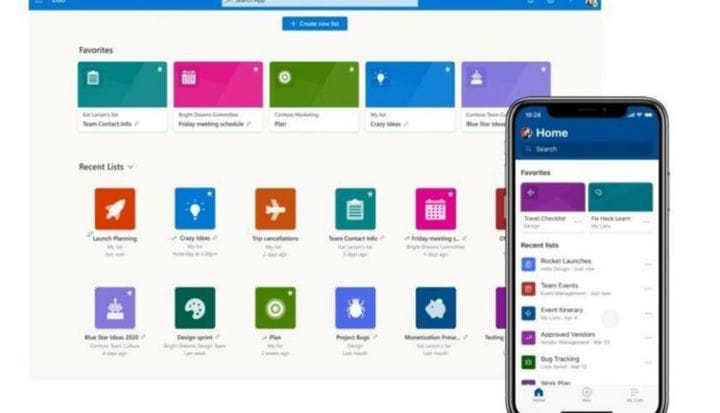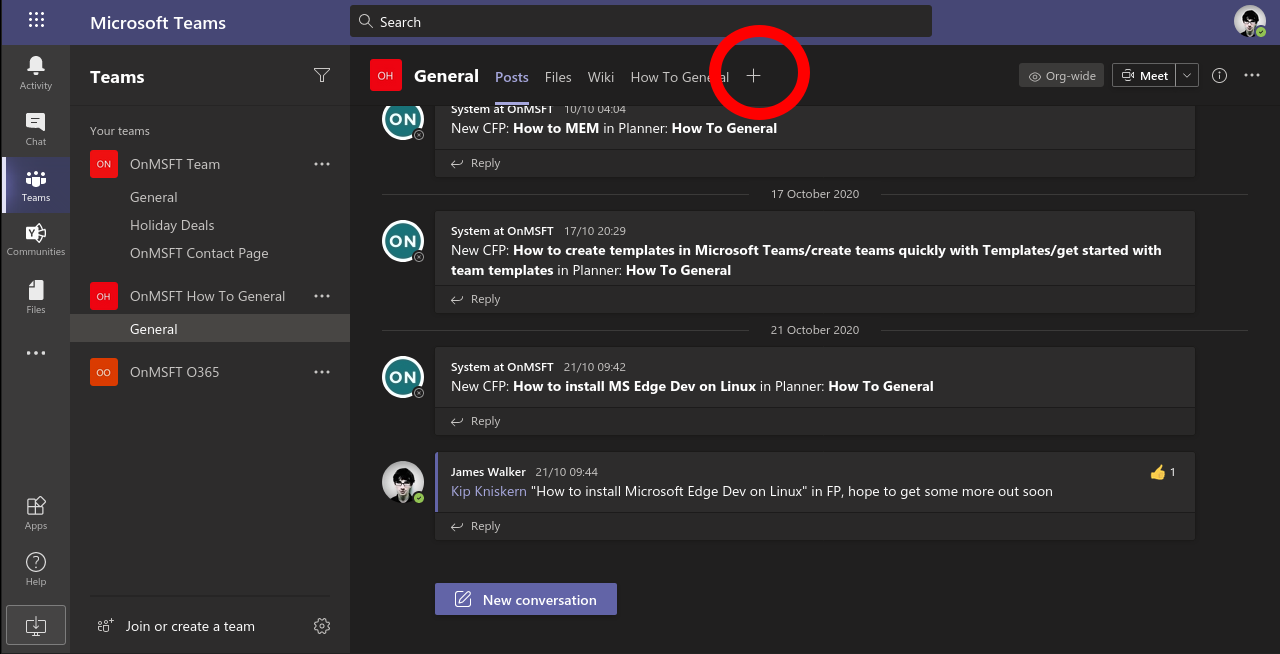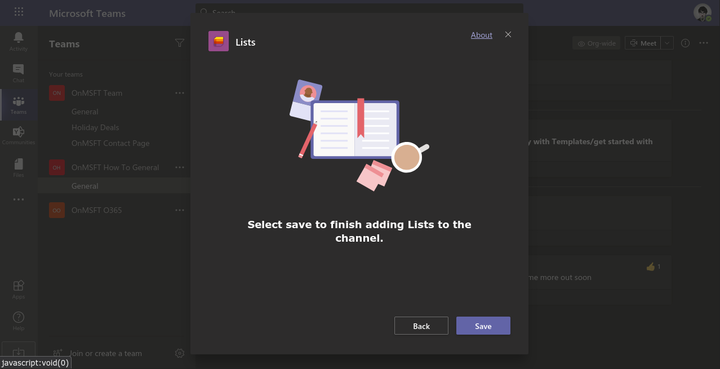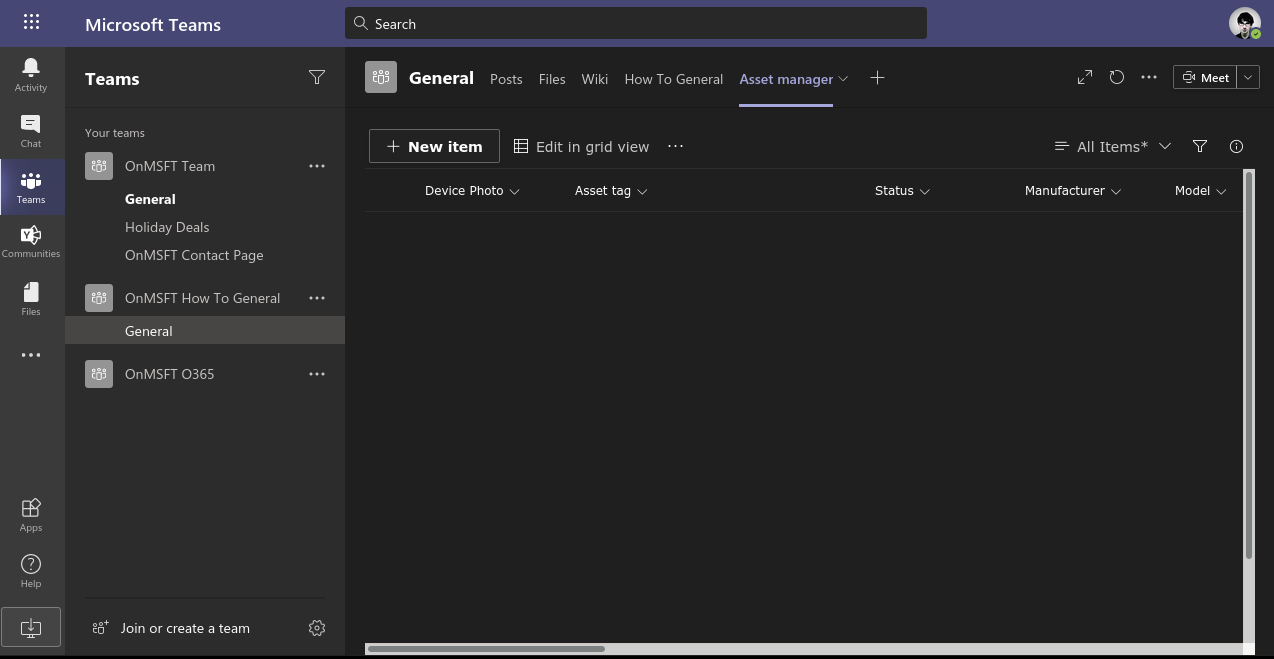Как использовать списки Microsoft в Microsoft Teams
Microsoft Lists – это новое приложение Microsoft для отслеживания информации для Microsoft 365. Являясь централизованным хранилищем информации, Lists хорошо интегрируется с другими членами семейства 365. В этой статье мы покажем вам, как управлять своими списками в Microsoft Teams.
Во-первых, вам нужно запустить команды и выбрать канал, в который нужно добавить списки. Нажмите кнопку «+» в верхней части канала, а затем найдите приложение «Списки». Когда вам будет предложено добавить списки в канал, нажмите кнопку «Сохранить».
После добавления вкладки вам будет предложено выбрать список для отображения в ней. Вы можете создать новый список или выбрать уже существующий. Мы создадим новый список, используя шаблон «Менеджер активов» для этого руководства. Следуйте инструкциям по созданию списка или укажите URL-адрес существующего.
Когда вы закончите, список появится на вкладке «Команды». Вы получите полный интерфейс списков, включая поддержку формы «Новый элемент», редактор представления сетки и параметры фильтрации в правом верхнем углу. Более того, пользовательский интерфейс списков унаследует тему вашего приложения Teams, поэтому темный режим полностью поддерживается, если он включен в Teams.
Теперь вы можете взаимодействовать с данными в своем списке везде, где у вас есть доступ к Microsoft Teams. Другие участники вашего канала также смогут использовать вкладку Списки, что упростит вам доступ к общей информации при удаленной работе.